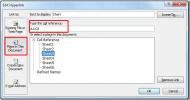So erstellen Sie benutzerdefinierte Überschriftenstile in MS Word
MS Office-Apps haben Farbthemen. Sie fallen in PowerPoint am deutlichsten auf, wenn Sie ein Farbthema für einen Präsentationsstil auswählen müssen. Sie sind auch in Word vorhanden, aber Sie wissen es nur, wenn Sie eine Tabelle einfügen, eine Form oder eine Überschrift hinzufügen. Die Farbe einer Überschrift hängt von den Farben ab, die Sie für Ihr Dokument auswählen. Wenn Ihnen Farbe, Schriftart und Stil nicht gefallen, können Sie in MS Word benutzerdefinierte Überschriftenstile erstellen. Sie können alles aus der Farbe, der Schriftart, der Größe und sogar den Stilen anpassen und daraus eine Überschrift machen, die Sie schnell über die Stilgalerie anwenden können.
Erstellen Sie einen benutzerdefinierten Überschriftenstil
Öffnen Sie eine MS Word-Datei und geben Sie Ihre Überschrift ein. Wählen Sie es aus und klicken Sie auf den kleinen Dropdown-Pfeil unten rechts im Feld Stile.

Ein neues Fenster mit dem Namen "Stile" wird geöffnet. Ganz unten in diesem Bereich befindet sich eine Schaltfläche für neue Stile. Klick es.

Ein neues Fenster wird geöffnet. Hier können Sie Ihren Stil komponieren. Geben Sie ihm einen Namen, damit Sie ihn später leicht in der Stilgalerie finden können. Ändern Sie den "Stiltyp" in "Verknüpft". Öffnen Sie als Nächstes die Dropdown-Liste "Stil basierend auf" und wählen Sie "Überschrift 1".
Dadurch wird der aktuelle Überschriftenstil 1 auf den ausgewählten Text angewendet. Jetzt sollten Sie es anpassen. Ändern Sie die Schriftart, ihre Größe, Farbe usw. Klicken Sie auf "OK", wenn Sie fertig sind und Ihr neuer Stil zur Galerie hinzugefügt wird.
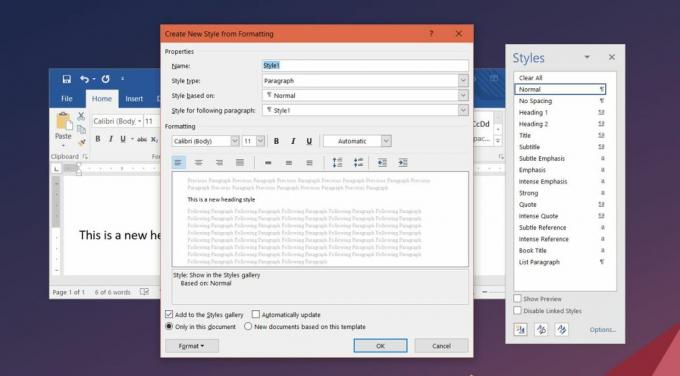
Überschriftenebene auswählen
In MS Word haben Sie verschiedene Überschriftenebenen. Diese Ebenen bilden eine Hierarchie innerhalb des Dokuments. Zum Beispiel fällt Überschrift 2 unter Überschrift 1, aber über Überschrift 3. Beachten Sie dies, wenn Sie unter "Stil basierend auf" eine Überschrift auswählen. Auf diese Weise können Sie nicht nur benutzerdefinierte Überschriften erstellen, sondern auch benutzerdefinierte Stile von Titeln und Absätzen. Ihre benutzerdefinierten Überschriftenstile werden in der angezeigt Inhaltsverzeichnis wenn Sie eine hinzufügen. Die Stufe hängt natürlich davon ab, was Sie bei der Erstellung Ihres Stils im Abschnitt "Stil basierend auf" ausgewählt haben.
Wenn Sie einen neuen Stil erstellen, wird dieser automatisch in der Stilgalerie angezeigt, jedoch nur im aktuellen Dokument. Wenn der von Ihnen erstellte Stil auch in anderen Dokumenten verwendet werden soll, sollten Sie ihn als solchen speichern. Um den Stil in der Stile-Galerie in anderen Dokumenten anzuzeigen, wählen Sie beim Erstellen Ihres Stils die Option "Neue Dokumente basierend auf dieser Vorlage". Wenn Sie den Überschriftenstil bereits erstellt haben, klicken Sie mit der rechten Maustaste in der Galerie darauf und wählen Sie die Option "Ändern". Sie sehen dasselbe Formatierungsfenster wie zuvor, in dem Sie festlegen können, dass Ihr Überschriftenstil in anderen Dokumenten angezeigt wird.
Suche
Kürzliche Posts
Hyperlinks in Excel 2010
Während der Arbeit an Excel-Tabellenkalkulationen müssen manchmal d...
Verschieben Sie Ihren MS Word-Ordner für die automatische Wiederherstellung in die Cloud, um den Verlust von Dokumenten zu vermeiden
Wenn Microsoft Word jemals abstürzt oder ein Systemabsturz auftritt...
Outlook 2010: Automatische Antwort auf E-Mails
Wenn Sie in den Urlaub oder auf Geschäftsreise sind, ist es dringen...